หากคุณมีคอมพิวเตอร์ คุณอาจรู้จักการจัดเรียงข้อมูลเป็นระยะๆ กระบวนการนี้ช่วยปรับปรุงประสิทธิภาพของแผ่นดิสก์ที่งานดังกล่าวเสร็จสิ้น ในช่วงเวลานี้บนอินเทอร์เน็ต ผู้ใช้ถามคำถามมากมายที่เกี่ยวข้องกับกระบวนการจัดเรียงข้อมูล ในการดำเนินการนี้อย่างถูกต้อง คุณต้องปฏิบัติตามกฎเกณฑ์บางประการ
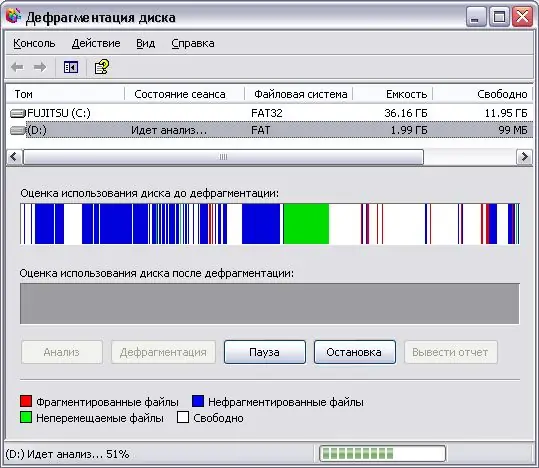
จำเป็น
พีซี
คำแนะนำ
ขั้นตอนที่ 1
ในการเริ่มการจัดเรียงข้อมูลบนดิสก์ ให้ไปที่ "เริ่ม" ค้นหาและเปิด "กล่องเครื่องมือ" ได้ลุคสุดคลาสสิค คุณสามารถไปที่มุมซ้ายขวา นี้จะช่วยให้คุณพบไอคอนการดูแลระบบ
ขั้นตอนที่ 2
ดับเบิลคลิกที่ไอคอนนี้ ต่อไป ให้ลองค้นหาไอคอนชื่อ "การจัดการคอมพิวเตอร์" มีไอคอน "ที่เก็บข้อมูล" ซึ่งจะพาคุณไปที่ "จัดเรียงข้อมูลบนดิสก์"
ขั้นตอนที่ 3
คลิกสองครั้งด้วยเมาส์แล้วคุณจะไปยังบริการที่ต้องการ คุณเลือกดิสก์ที่มีไฟล์ที่เสียหาย
ขั้นตอนที่ 4
คุณสามารถไปทางอื่นได้ ไปที่ "เริ่มต้น" เลือก "โปรแกรมทั้งหมด" และ "มาตรฐาน"
ขั้นตอนที่ 5
ไปที่โฟลเดอร์ "ระบบ" ไฟล์ "Disk Defragmenter" อยู่ที่นั่น ประกอบด้วยรายการดิสก์ที่มีอยู่ในคอมพิวเตอร์ของคุณ หากคุณกำลังใช้ Windows XP คุณต้องวิเคราะห์โครงสร้างตรรกะของดิสก์
ขั้นตอนที่ 6
มีปุ่มวิเคราะห์ในหน้าต่างตัวจัดเรียงข้อมูลบนดิสก์ คลิกเลย โปรแกรมจะทำการทดสอบโครงสร้างได้โดยอัตโนมัติ
ขั้นตอนที่ 7
จากนั้นคุณสามารถดำเนินการจัดเรียงข้อมูลได้อย่างปลอดภัย หากคุณต้องการอะไรในระหว่างกระบวนการนี้ คุณสามารถคลิกปุ่มหยุดชั่วคราวและการจัดเรียงข้อมูลจะหยุดชั่วคราว
ขั้นตอนที่ 8
กระบวนการทั้งหมดของขั้นตอนนี้จะใช้เวลาประมาณ 40 นาที ด้วยเหตุนี้ ข้อผิดพลาดจะได้รับการแก้ไขและดิสก์จะเริ่มทำงานได้ดีขึ้น

